Copilot에 Windows 설정을 변경하라는 메시지가 표시됩니다.
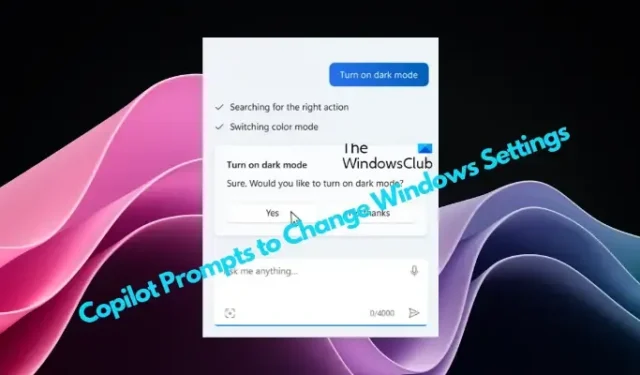
앱을 열고 전체 프로세스를 진행하는 대신 Copilot 프롬프트를 사용하여 Windows 설정을 즉시 변경할 수 있다면 어떨까요 ? 저항하기에는 너무 좋은 것 같죠?
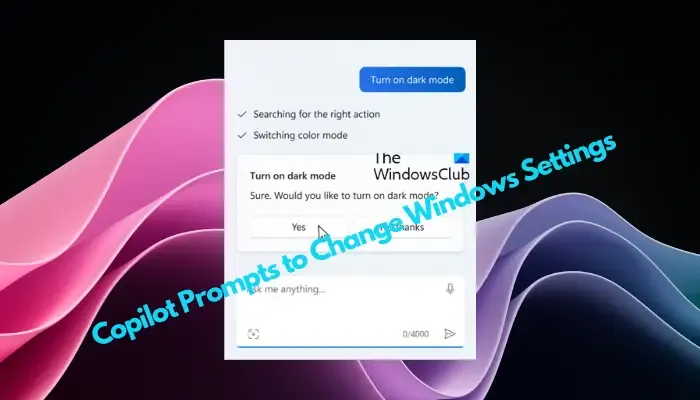
예, Microsoft Copilot 프롬프트는 다양한 도구와 응용 프로그램을 사용하는 동안 생산성과 창의성을 향상시키도록 설계된 강력한 기능입니다. 신뢰할 수 있는 AI 동반자인 Copilot은 코드 생성, 콘텐츠 작성, 아이디어 브레인스토밍 및 Windows 설정 변경을 지원합니다.
Copilot 프롬프트란 무엇입니까?
Microsoft Copilot의 프롬프트는 메시지(원하는 내용)를 Copilot에 전달하는 질문 또는 지침입니다. 그런 다음 원하는 대로 적절한 응답으로 되돌아갑니다. 프롬프트에는 명확한 목표 및/또는 맥락, 기대치, 출처가 포함되어야 합니다.
특정 요구 사항의 경우 Microsoft Copilot에 대한 프롬프트는 목표에 맞게 짧고 명확해야 합니다. 예를 들어 특정 Windows 설정을 변경하려는 경우입니다.
Microsoft Copilot에 액세스하려면 장치에 Windows 11 23H2 업데이트를 설치해야 합니다. 그러나 업데이트를 설치하려면 장치가 호환되어야 합니다 . 그렇지 않으면 Copilot에 액세스할 수 없습니다.
10 Copilot은 Windows 설정을 변경하라는 메시지를 표시합니다.
다음은 Windows 설정을 변경하기 위한 10가지 Copilot 프롬프트입니다 . Microsoft Copilot 프롬프트를 사용하여 Windows 설정을 변경 하기 전에 PC에 최신 Windows OS가 설치되어 있는지 확인하십시오. 그렇지 않은 경우 보류 중인 업데이트를 설치하면 Windows 검색 메뉴에 내장된 Copilot 버튼이 표시됩니다.
1] Microsoft Copilot 열기
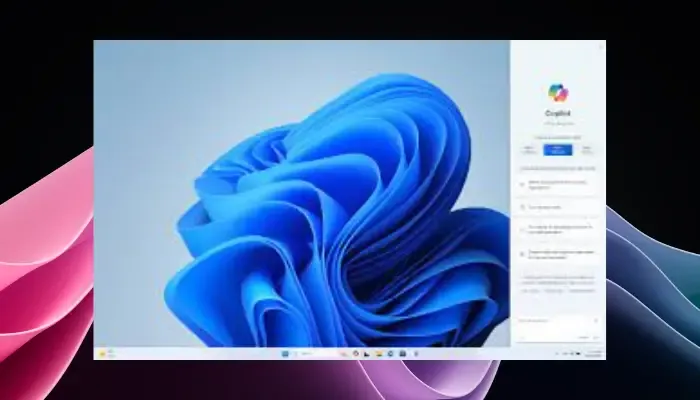
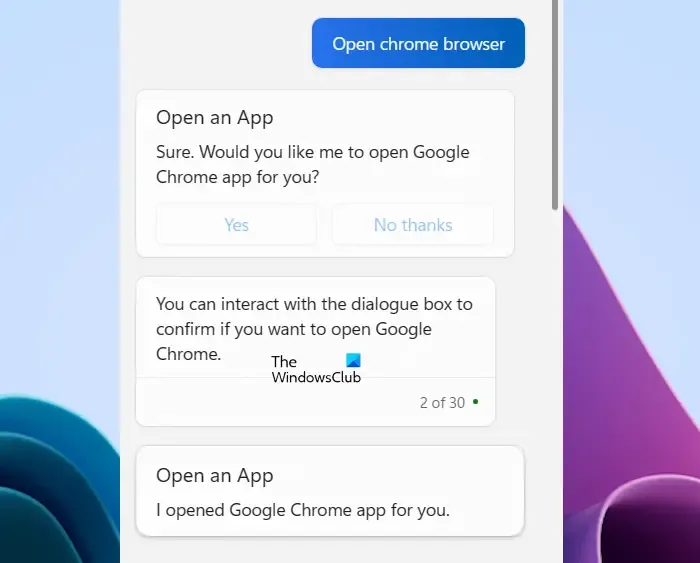
이제 작업 표시줄에서 Copilot 버튼을 클릭하거나 Windows 11 데스크톱 상황에 맞는 메뉴에서 Microsoft Copilot 에 액세스하여 프롬프트를 사용하면 됩니다.
또는 Win + C 바로 가기 키 조합을 눌러 Windows 11 Copilot을 열 수 있습니다.
2] Copilot 프롬프트를 사용하는 방법은 무엇입니까?
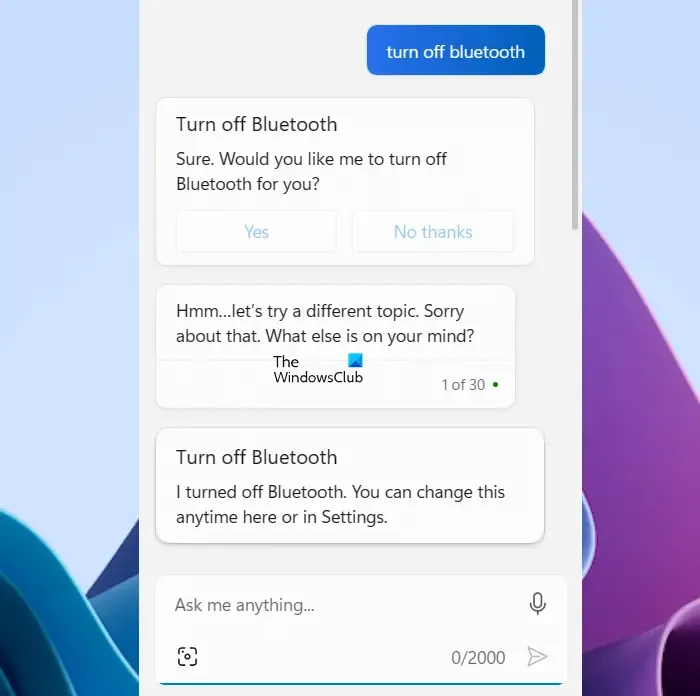
또한 프롬프트를 입력하거나 텍스트 상자 오른쪽 끝에 있는 마이크 아이콘을 사용하여 명령을 음성으로 내보낼 수도 있습니다. 음성 명령의 경우 음성 형식으로 응답을 받게 됩니다.
대부분의 경우 프로세스가 자동화되는 것으로 나타났습니다. 예를 들어 Microsoft Copilot은 Windows 설정 앱을 열어 작업을 자동으로 완료합니다.
그러나 어떤 경우에는 작업을 자동으로 완료하는 대신 단순히 답변만 반환할 수도 있습니다. 예를 들어, Bluetooth 끄기를 요청 하면 작업을 완료하는 대신 Bluetooth 설정을 열고 켜는 방법을 설명하는 제안을 제공합니다.
그러나 프로세스에 대해 이미 알고 있는 경우에는 Copilot에게 지시하는 것보다 스스로 작업을 완료하는 것이 더 빠릅니다. 상대적으로 시간이 더 많이 소요될 것입니다.
3] Windows 설정을 변경하라는 Copilot 프롬프트 목록
즉, 다음은 창 설정 에 액세스하고 변경하기 위한 Copilot 프롬프트입니다 .
|
존재하는 프롬프트 |
최신 프롬프트 |
접근성 프롬프트 |
|
Bluetooth/방해 금지/어두운 테마 또는 밝은 테마 전환 |
내 노트북의 ” 배터리 상태 ” 를 보여주세요 |
내레이터 활성화 |
|
장치 추가 |
휴지통 지우기 | 텍스트 크기 변경 |
|
스크린샷 캡처 |
” 사용 가능한 Wi-Fi 네트워크 ” 를 보여주세요 |
실시간 자막 켜기 |
| 집중 세션 시작 | ‘ 기기 저장공간 정보 ‘ 를 보여주세요. |
돋보기 활성화 |
|
창 스냅 |
배터리 절약 기능 활성화/비활성화 |
음성 입력 켜기 |
|
내 화면을 다른 PC로 전송 |
정리 보관 |
고대비 활성화 |
| ” 시작 응용 프로그램 ” 을 보여주세요 |
음성 액세스 실행 |
|
|
예를 들어 ” 오디오/블루투스/Windows 업데이트가 작동하지 않음 ” 문제 해결 등의 문제 해결에 대한 도움을 요청하세요. |
내 장치의 ” IP 주소 ” 를 보여주세요 |
|
|
볼륨 증가/감소/음소거/음소거 해제/설정 |
—– | —– |
|
PC 배경 변경 |
—– |
—– |
Copilot 프롬프트의 예는 무엇입니까?
Copilot 프롬프트의 예는 올랜도에서 가족 휴가를 보낼 수 있는 상위 5개 관광 명소를 나열하는 것입니다. 이 특정 요청은 Copilot이 여행 일정에 대한 집중적이고 유용한 제안을 생성하여 타겟 정보를 통해 전반적인 사용자 경험을 최적화하는 데 도움이 됩니다.
Copilot은 Windows에서 무엇을 할 수 있나요?
Windows의 Copilot 기능은 효율적인 사용자 경험을 위해 빠르고 관련성 높은 답변을 제공하고 후속 질문을 가능하게 합니다. 또한 사용자의 아이디어를 시각적으로 만들어 생산성을 높이는 능력도 자랑합니다. Win + C 바로 가기 키 조합을 누르거나 사용 가능한 경우 전용 Copilot 키를 사용하여 작업 표시줄을 통해 Copilot에 액세스할 수 있습니다 .


답글 남기기